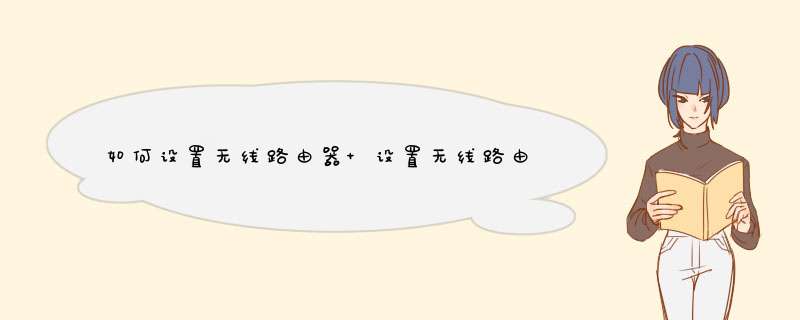
现在家家都有PC,PC已经遍布全球。当然,数码产品,智能手机,也逐渐普及(iPad这样的平板电脑,甚至相机)。大多数智能手机都会有WLAN功能(所谓的WIFI无线网络)。既然家里有网线,就要充分发挥它的作用,让手机同时上网。接下来,我将教你如何让你的数码产品无线上网。
一.材料
1.无线路由器1台(TP-Link单天线推荐家用,80元左右,经济实惠。)
2.1M长的标准网线(因为这个线要连接到PC上,否则电脑无法上网)
3.无线路由器电源(买路由器就能得到)
二、路由器插拔方法
宽带线(也就是平时连接PC的网线)插在路由器的WAN接口上。(一般常规路由器有五个接口。对于TP-Link单天线路由器,有五个接口,分别标有数字。他们想要1234。附图不多说了。
蓝色的接口是WAN接口(网线一定要插在这个接口上,不然上不了网),然后把电源线接到黑色的插座上,路由器开始供电。刚才第一该项表示哪里需要网线?连接其余四个白色接口中的任意一个,因为路由器是人性化的。例如,如果您家中有四根网线,您可以连接四根,这样您家中的四台PC都可以访问互联网。好了,接线方法完成了。
第三,设置路由器接入模式。
买的路由器背面有一个IP地址,一般叫路由器IP。(如上,为了更好的理解~)
看到图片了吗?我们根本不需要知道它是什么,只要知道路由器IP用户名密码这三项就够了。
然后,打开你的家用IE浏览器,输入地址栏中路由器的IP地址
输入路由器IP然后回车(回车),然后进入这个界面,然后回车用户名还有密码位置(在路由器的背面)
然后你会进入路由器设置界面。
单击。安装向导
单击“下一步”进入Internet访问设置。我们可以看到,互联网接入有三种选择。如果你家是拨号上网,那就用PPPoE。动态IP计算机可以直接接入网络使用。上层有一个DHCP服务器。静态IP一般是专线什么的,也可能是一个小区的带宽等等。上层没有DHCP服务器,或者需要固定IP。我选择pppoe是因为我拨号。
如果您选择PPPOE拨号上网,您需要填写您的在线帐户和密码。大家应该知道,开宽带的时候会有账号和密码。填一下就OK了。
然后,在下一步之后,我们进入无线设置。我们可以看到频道、模式、安全选项、SSID等。一般SSID是一个名字,填进去就可以了。然后,模式多采用11bgn。无线安全选项我们不得不选择wpa-psk/wpa2-psk,这样安全,才不会让别人轻易破解,蹭网。
下一步是成功设置它
单击完成,路由器将自动重启。此时请耐心等待。成功后出现的界面。
结束了。现在可以拿出你可爱的小手机试试WIFI是否强大了~
欢迎分享,转载请注明来源:内存溢出

 微信扫一扫
微信扫一扫
 支付宝扫一扫
支付宝扫一扫
评论列表(0条)